En fait, j'ai un MacBook Air et je l'aime tellement. Je l'utilise pour plusieurs choses telles que regarder des films, discuter en vidéo, retoucher des photos et même faire du montage vidéo. Cependant, j'ai remarqué qu'il est rempli de beaucoup d'encombrement. J'ai donc décidé de supprimer des fichiers et des dossiers sur mon appareil Mac. Heureusement, j'ai réussi à nettoyer et à supprimer correctement les fichiers et le dossier pour des performances rapides.
Par conséquent, ici, je voudrais partager l'expérience de comment supprimer des fichiers sur Mac. J'espère que cet article vous sera utile à tous ceux qui recherchent des moyens de supprimer des fichiers sur Mac.
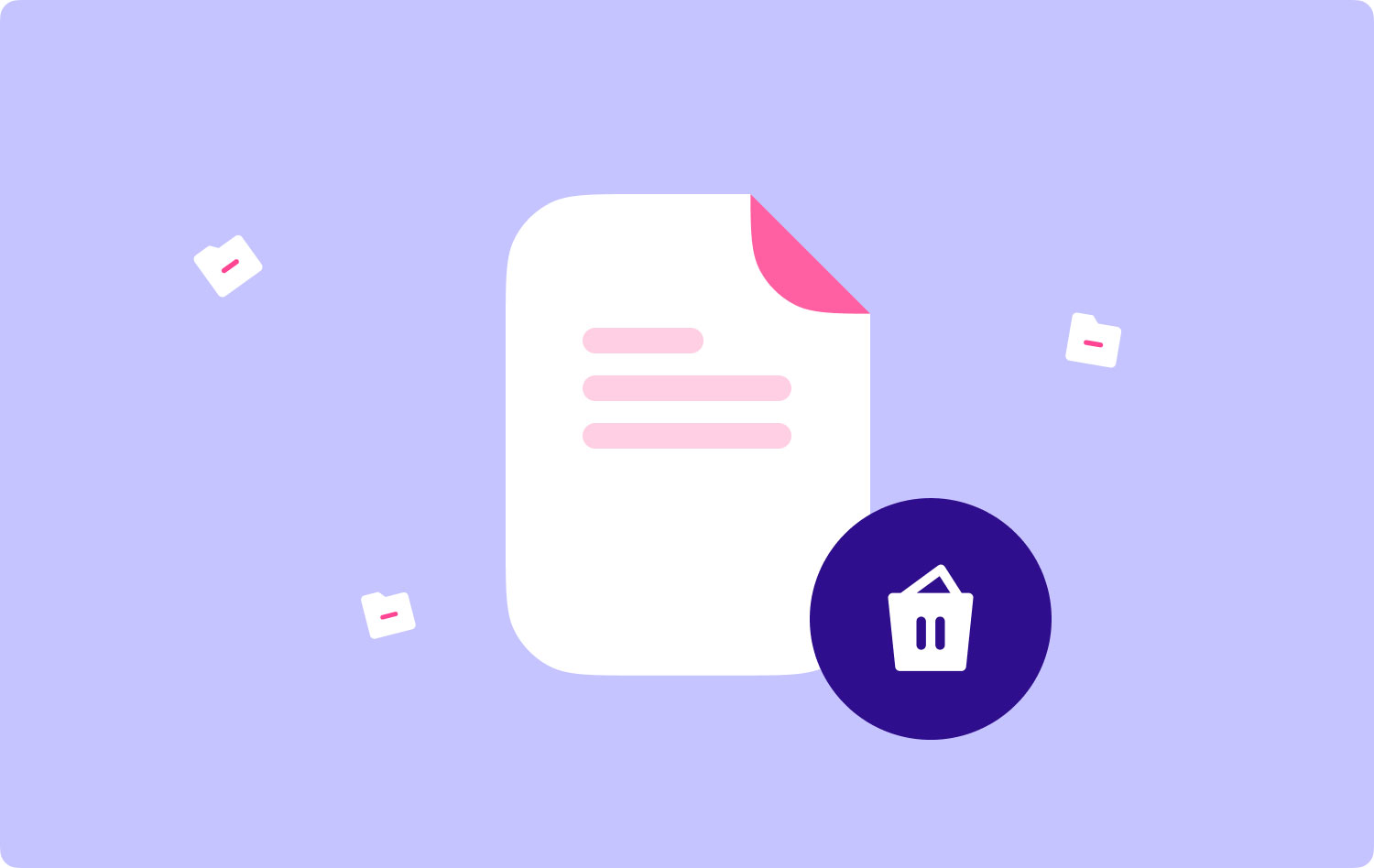
Partie I : Suppression permanente de fichiers sur un SSD moderne et un disque dur traditionnelPartie II : 7 autres façons de nettoyer votre MacPartie III : En savoir plus sur les raisons de la suppression de fichiers et de dossiers sur MacPartie IV : quelques détails sur le stockage Flash et les disques durs traditionnelsPartie V: Conclusion
Partie I : Suppression permanente de fichiers sur un SSD moderne et un disque dur traditionnel
C'est très, très simple pour vous de supprimer définitivement des fichiers et des dossiers sur un SSD moderne et un disque dur traditionnel. Voici les étapes régulières pour vous ci-dessous :
Étape 01 - Vous faites simplement glisser et déposez les fichiers dans la corbeille. Ou, vous pouvez cliquer avec le bouton droit sur un fichier et choisir de le déplacer vers la corbeille.
Étape 02 - Après quoi, vous devez lancer l'application Corbeille.
Étape 03 - Choisissez Vider la corbeille ou Supprimer définitivement.
C'est à peu près tout! Mais, si vous êtes vraiment paranoïaque, ce que vous pouvez faire, c'est utiliser TechyCubNettoyeur Mac de. Cela a un outil appelé FileManager qui s'assure que les fichiers supprimés ne peuvent pas être récupérés de quelque manière que ce soit.
Le Mac Cleaner vous aide à supprimer les applications inutiles sans laisser de restes. De plus, cela aide à sécuriser l'historique de recherche redondant. Enfin, il aide à la gestion des extensions, au déchiquetage des fichiers et au nettoyage des navigateurs.
Voici comment utiliser TechyCub's Mac Cleaner pour étape par étape :
Étape 01 - Téléchargez l'outil.
Mac Cleaner
Analysez votre Mac rapidement et nettoyez facilement les fichiers inutiles.
Vérifiez l'état principal de votre Mac, y compris l'utilisation du disque, l'état du processeur, l'utilisation de la mémoire, etc.
Accélérez votre Mac en quelques clics.
Téléchargement gratuit
Étape 02 - Lancez-le sur votre appareil Mac. L'interface principale affichera une variété d'états système de l'appareil.

Étape 03 - Sélectionnez Junk Cleaner et scanner. Choisissez ensuite les fichiers que vous souhaitez supprimer et cliquez sur Nettoyer pour confirmer.

OR
Étape 01 - Sélectionnez Shredder, puis glisser ou clécher le "+" pour choisir les fichiers que vous souhaitez supprimer définitivement de votre Mac.
Étape 02 - Vérifiez vos fichiers et appuyez sur "Lambeau". Attendez que le processus de broyage soit terminé.

Partie II : 7 autres façons de nettoyer votre Mac
Vous voudrez peut-être simplement nettoyer votre appareil Mac pour améliorer ses performances, c'est pourquoi vous voulez savoir comment supprimer définitivement des fichiers. Cette section vous indiquera sept méthodes différentes pour vous aider à nettoyer votre appareil Mac. Montons dessus !
Way 01: Supprimer les anciens journaux sur iChat
Utilisez-vous iChat ? Ensuite, l'application stocke les journaux de vos chats. Visitez simplement iChat, puis allez dans Préférences. Appuyez sur Messages et sélectionnez l'option Enregistrer les transcriptions de chat dans.
Après quoi, sélectionnez un dossier spécifique. Par défaut, les applications enregistrent généralement les journaux dans un dossier nommé iChats (celui-ci se trouve dans votre dossier Documents). Cependant, vous pouvez sélectionner un autre emplacement pour stocker ces journaux iChat.
Lorsque cette préférence est réellement définie, les applications iChat enregistrent les fichiers journaux de chaque conversation que vous avez. C'est une bonne chose et c'est très utile, surtout si vous devez reprendre une conversation à des fins professionnelles. Mais si vous envoyez des images sur ces chats, les fichiers stockés peuvent occuper une énorme quantité d'espace.
Lorsque vous regardez le dossier iChats, vous remarquerez que les fichiers sont placés dans l'organisation en fonction de la date. Bien que vous souhaitiez peut-être enregistrer un grand nombre de journaux de discussion que vous avez eus récemment, il se peut que vous ayez encore des mois, voire des années, de fichiers à supprimer. Cela vous aidera à économiser beaucoup d'espace libre.
Way 02: Supprimer les sauvegardes d'applications
De nombreuses applications et programmes ont des sauvegardes automatiques. Des copies de divers fichiers sont stockées dans un dossier spécifique similaire à iChat qui enregistre les journaux de discussions. Certaines applications vous permettent de choisir où placer les sauvegardes. D'autres applications ne vous permettent pas de le faire.
Si vous utilisez une application qui effectue des sauvegardes, vous pouvez la vérifier et voir qu'elle contient beaucoup de gigaoctets de fichiers (qui peuvent même être des doublons).
Lorsque vous supprimez ou supprimez ces données de sauvegarde, vous pouvez économiser beaucoup d'espace sur votre appareil. De plus, la recherche dans Spotlight deviendra tellement plus facile.
Vous pouvez également vérifier le dossier suivant : votre dossier utilisateur/Musique/iTunes. Dans ce dossier, vous pouvez trouver un dossier nommé Bibliothèques précédentes.
Ceux-ci peuvent inclure diverses copies de votre bibliothèque dans iTunes qui pourraient avoir été enregistrées après l'installation d'une version plus récente.
Way 03: Suppression des téléchargements sur le courrier
Recevez-vous des pièces jointes aux e-mails ? Au début, ces pièces jointes sont stockées dans vos messages. Toutefois, si vous ouvrez une pièce jointe à des fins de visualisation, l'application Mail place une copie de la pièce jointe dans le stockage de votre dossier à l'emplacement de votre dossier utilisateur/Bibliothèque/Téléchargements de messagerie. Il en va de même si vous utilisez QuickLook pour jeter un coup d'œil sur la pièce jointe.
Vous remarquerez peut-être qu'un grand nombre de fichiers dans ce dossier occupent une grande partie de votre disque dur ou de votre disque dur. La bonne chose à ce sujet est que vous pouvez réellement supprimer ces fichiers sans avoir à vous soucier de perdre des données. Si vous possédez toujours les messages d'origine, une partie de ces messages - les pièces jointes - s'y trouvent encore.
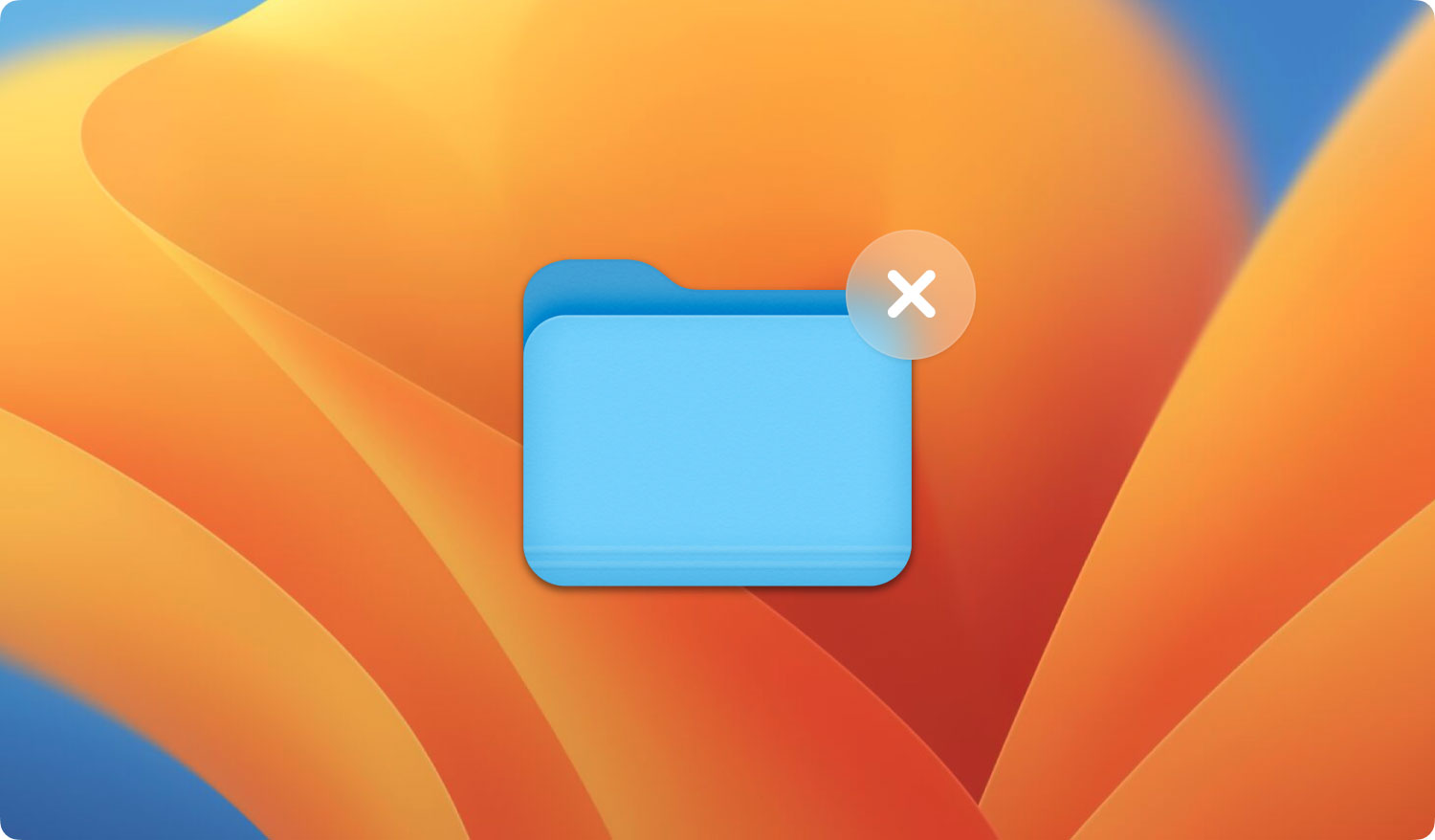
Way 04: Suppression des fichiers journaux
Les appareils Mac stockent une énorme quantité de fichiers journaux dans le stockage et la plupart d'entre eux ne sont pas nécessaires pour vous ou votre appareil. Allez simplement dans Applications puis Utilitaires.
Ouvrez ensuite l'application appelée Console. Vous pourrez consulter la barre latérale qui contient la fenêtre des messages de la console.
Cette fenêtre contiendra une liste. Les différents fichiers journaux stockés dans votre appareil Mac sont placés dans une liste dans la barre latérale de la console.
Vous pouvez réellement supprimer ces fichiers sans causer de problèmes à votre appareil Mac. De plus, cela vous aidera à libérer une quantité importante d'espace car beaucoup de ces fichiers sont volumineux.
Vous pouvez également utiliser un outil pour vous aider à supprimer ces fichiers. De cette façon, vous libérez plus d'espace sur votre appareil Mac et aidez même à éliminer l'encombrement.
Way 05: Supprimer les doublons sur iTunes
Très probablement, vous avez plusieurs fichiers en double dans votre bibliothèque iTunes. iTunes a une fonctionnalité intégrée à l'application qui vous permet de localiser les fichiers en double. Il vous permet également de voir si vous avez copié deux fois le même fichier. De plus, cela vous permet également de vérifier si vous avez la même chanson de deux albums différents.
Pour utiliser cette fonctionnalité, accédez à Fichier, puis cliquez sur Afficher les doublons. Cela affichera toutes les pistes qui ont des noms et des artistes identiques.
Vous pouvez également appuyer sur la touche Option tout en sélectionnant le menu Fichier. Afficher les doublons sera désormais remplacé par Afficher les doublons exacts. Cela vous montrera les pistes en double qui ont le même artiste, le même nom et le même album.
Il est recommandé de vérifier soigneusement tous les doublons. Supprimer les fichiers en double et économiser beaucoup d'espace sur votre Mac. De plus, cela peut vous aider à libérer plus d'espace sur votre iPhone ou votre iPad.
iTunes peut vous aider à trouver des fichiers en double dans votre bibliothèque. Cependant, cette fonctionnalité est limitée. Pour vous aider à trouver les fichiers en double, vous pouvez utiliser TechyCubde Mac Cleaner.
L'un de ses modules s'appelle Duplicate Finder et vous aide à trouver tous les types de fichiers en double (par exemple des chansons, des photos, des vidéos, des documents, etc.). C'est un excellent moyen de trouver des fichiers en double sur tout votre appareil Mac.
Façon 06 : Réinitialiser Safari
Utilisez-vous le navigateur Safari d'Apple ? Eh bien, certaines de ses fonctionnalités peuvent en fait occuper de l'espace qui peut être utilisé pour d'autres fichiers plus importants.
Par exemple, les fichiers cache de votre navigateur qui sont utilisés pour rendre l'expérience de navigation plus rapide peuvent occuper beaucoup d'espace. Lorsque ces fichiers de cache deviennent si volumineux, ils peuvent ralentir votre expérience de navigation.
Les fichiers d'historique peuvent également rendre la recherche par Spotlight très lente. De plus, les meilleurs sites, les icônes de site Web (également appelées favicons) et les images d'aperçu des sites Web peuvent également entraîner le ralentissement de Safari d'Apple.
Ce que vous pouvez faire, c'est réinitialiser Safari régulièrement. Pour ce faire, vous devez vous rendre dans Safari et sélectionner Réinitialiser Safari. Cochez les options que vous souhaitez implémenter. Choisissez ce que vous pensez être le plus important pour vous afin de réinitialiser votre Safari.
Vous pouvez également utiliser TechyCub's Mac Cleaner pour cela. Il a une option appelée Nettoyage du navigateur qui vous permet de nettoyer tous les navigateurs de votre appareil Mac. Pratique, surtout si vous ne connaissez pas grand-chose aux navigateurs.
Way 07: Nettoyer les téléchargements
Vous téléchargez probablement beaucoup de fichiers chaque jour. Alors, avez-vous vérifié vos dossiers de téléchargement ? Il est probablement chargé de fichiers de grande taille dont vous n'avez pas besoin.
Il se trouve dans votre dossier utilisateur/Téléchargements. De plus, il peut y avoir des choses qui pourraient causer des problèmes à votre appareil. Nettoyez ce dossier si vous souhaitez disposer de plus d'espace sur votre appareil Mac.
Partie III : En savoir plus sur les raisons de la suppression de fichiers et de dossiers sur Mac
Vous avez peut-être entendu parler de l'infâme iCloud fuites d'images de célébrités. Et pour cette raison, vous comprenez maintenant l'importance des données numériques. Il existe de nombreuses raisons pour lesquelles vous souhaiterez peut-être supprimer définitivement des fichiers et des dossiers de votre appareil Mac.
Tout d'abord, vous souhaiterez peut-être revendre votre appareil Mac ou en faire don à une autre personne. Et pour cette raison, vous pensez à la sécurité des données personnelles sensibles.
Ou vous pensez peut-être que votre Mac a été volé par quelqu'un. Et avec cela, vous pourriez ruminer le fait que vos données peuvent être utilisées à des fins malveillantes ou être piratées.
Eh bien, c'est en fait normal que tu réfléchisses et que tu deviennes paranoïaque. Mais une chose est claire. Vous voulez vous assurer que vos fichiers sont définitivement supprimés de votre appareil Mac.
C'est parce que vous voulez éviter que quelqu'un puisse pirater votre appareil et obtenir des informations ou des données privées et sensibles.
Le fait est que les fichiers déjà supprimés de votre périphérique de stockage peuvent en fait être récupérés à l'aide de la technologie de récupération de données.
Ceci est censé être utilisé pour le bien, comme la récupération de données qui ont été accidentellement supprimées. Cependant, certains l'utilisent à des fins malveillantes pour détourner des données et les utiliser à des fins malveillantes.
Les grandes questions sont les suivantes : est-ce toujours ce qui se passe actuellement ? Eh bien, de nombreux modèles plus récents d'appareils Mac d'Apple sont équipés de disques SSD (stockage flash) ou même de disques Fusion (par exemple, dans d'autres modèles d'iMac).
Ils les utilisent à la place des disques durs traditionnels (disques rotatifs). Avec ces remplacements des disques durs traditionnels, est-il encore nécessaire pour vous de supprimer vos données en toute sécurité ?
Dans cet article, nous couvrirons exactement cela. Nous vous expliquerons comment supprimer correctement ou en toute sécurité des fichiers du système d'exploitation de votre Mac qui dépend de votre utilisation de disques durs traditionnels ou de disques SSD modernes.
Partie IV : quelques détails sur le stockage Flash et les disques durs traditionnels
Alors, pourquoi est-il important d'avoir des disques SSD (stockage flash) ? Pourquoi importent-ils? Eh bien, c'est parce qu'il est plus facile de supprimer complètement des fichiers si votre appareil Mac est livré avec un disque SSD.
Cela est dû au fait que le fonctionnement d'un lecteur à état solide (SSD) est très différent de celui d'un lecteur de disque dur traditionnel (HDD). Cela est particulièrement vrai si le lecteur interne de votre Mac utilise la commande TRIM.
Afin d'empêcher Mac de ralentir comme celui causé par les disques durs traditionnels en rotation, la commande TRIM permet au système d'exploitation Mac d'effacer immédiatement les blocs de données - des blocs qui ne sont déjà pas considérés comme étant utilisés.
Cela se produit lorsque vous supprimez des données en vidant votre corbeille ou en utilisant des méthodes de suppression de fichiers telles que CMD + Option + Retour arrière ou CMD + Supprimer.
Les méthodes TRIM ont pour effet d'accélérer le processus d'accès aux données. De plus, il a l'avantage d'être impossible pour quiconque de récupérer des fichiers de données effacées à partir d'un disque SSD Mac.
D'un autre côté, les Mac qui utilisent des disques durs sont complètement différents. Les données peuvent toujours être récupérées à l'aide d'un outil de récupération de données pour Mac, même si vous avez déjà vidé votre corbeille ou utilisé d'autres méthodes pour supprimer des fichiers du disque dur. Cela est particulièrement vrai lorsque les données n'ont pas été entièrement écrasées.
Alors, comment savoir si votre appareil Mac utilise un disque dur ou un SSD ? Différents types de supports de stockage sont utilisés pour différents types d'ordinateurs Mac (par exemple MacBook Pro, MacBook Air, iMac, Mac Mini, Mac Pro).
Un exemple serait l'année 2018. Cette année, presque tous les nouveaux MacBook livrés ne sont pas équipés de disques SSD. Cependant, certains modèles d'iMac vous offrent le choix entre deux alternatives, Flash Storage et Fusion Drive.
Pour en savoir plus à ce sujet, appuyez simplement sur l'icône Apple sur l'écran supérieur gauche de Mac. Après quoi, visitez À propos de ce Mac. Et ensuite, allez dans Stockage.
Vous verrez une icône de disque. Juste sous cette icône de disque, il vous indiquera si le périphérique Mac dispose d'un lecteur à état solide (SSD) ou d'un lecteur de disque dur rotatif traditionnel. Si votre appareil Mac dispose d'un SSD, vous voudrez peut-être savoir si TRIM y est activé.
Les gens LIRE AUSSI Comment supprimer la sauvegarde iPhone sur Mac ? Comment extraire des messages Facebook supprimés sur iOS
Partie V: Conclusion
Vous savez maintenant comment supprimer des fichiers sur Mac. La meilleure façon de le faire est avec TechyCubNettoyeur Mac de. Il dispose d'une option File Shredder qui vous permet de supprimer définitivement des fichiers, rendant ces fichiers impossibles à récupérer.
Supprimez simplement tous les fichiers inutiles de votre système pour libérer plus d'espace sur votre appareil Mac et le rendre plus performant.
Mac Cleaner
Analysez votre Mac rapidement et nettoyez facilement les fichiers inutiles.
Vérifiez l'état principal de votre Mac, y compris l'utilisation du disque, l'état du processeur, l'utilisation de la mémoire, etc.
Accélérez votre Mac en quelques clics.
Téléchargement gratuit
